Comment améliorer la vitesse de Firefox avec ces réglages indispensables
Mozilla Performance Firefox / / March 17, 2020
 Vous utilisez Firefox régulièrement, alors pourquoi ne pas le modifier un peu et augmenter ses performances? C'est ce qui m'est venu à l'esprit il y a quelques jours, et les ajustements étape par étape ci-dessous sont ce que j'ai trouvé jusqu'à présent.
Vous utilisez Firefox régulièrement, alors pourquoi ne pas le modifier un peu et augmenter ses performances? C'est ce qui m'est venu à l'esprit il y a quelques jours, et les ajustements étape par étape ci-dessous sont ce que j'ai trouvé jusqu'à présent.
Ces réglages de performances de Firefox devraient fonctionner pour tout utilisateur de Firefox qui souhaite pomper autant de jus hors du navigateur que possible. Non seulement ils aideront à accélérer Firefox, mais ils diminueront également la quantité de mémoire (RAM) que Firefox consomme, accélérant ainsi votre PC en général.
1. Comment ouvrir les paramètres de configuration de Firefox
Pour commencer à modifier les paramètres de configuration de Firefox Ouvert en haut Firefox et Typeà propos de: config dans la barre d'adresse et presseEntrer. Vous verrez une invite avec un avertissement humoristique (mais sérieux) indiquant que la modification de ces paramètres est réservée aux utilisateurs avancés, etc. Avec ce guide groovy, votre «garantie» sera très bien.
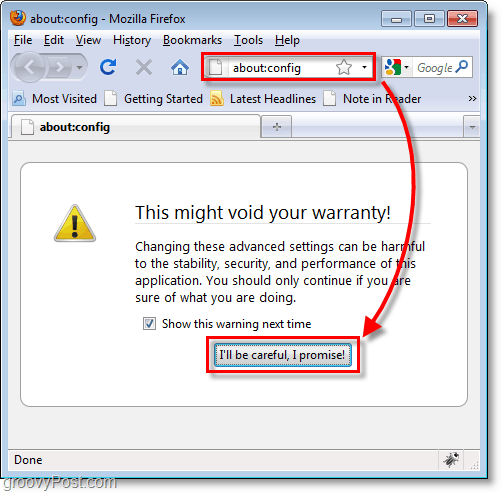
2. Diminuer l'utilisation de la RAM pour la mise en cache de Firefox
Explication:
Si vous êtes préoccupé par la quantité de mémoire (RAM) que Firefox utilise ici, c'est un moyen rapide de la réduire. Par défaut, cette valeur est définie sur –1, ce qui signifie qu'elle déterminera automatiquement le nombre de pages que Firefox stockera dans la mémoire système. En règle générale, une page utilise environ 4 Mo de RAM, mais avec chaque page supplémentaire stockée, l'utilisation de la mémoire augmente de façon exponentielle, consommant parfois jusqu'à 512 Mo. Nous allons le désactiver complètement avec pour résultat un temps de chargement des pages légèrement plus lent, mais entraînant une réduction significative de la quantité de mémoire utilisée.
Solution:
Dans la zone Filtre, Type dans browser.sessionhistory.max_total_viewers puis Double-clic la préférence de le modifier. Entrer une nouvelle valeur de 0, puis Cliquez surD'accord.
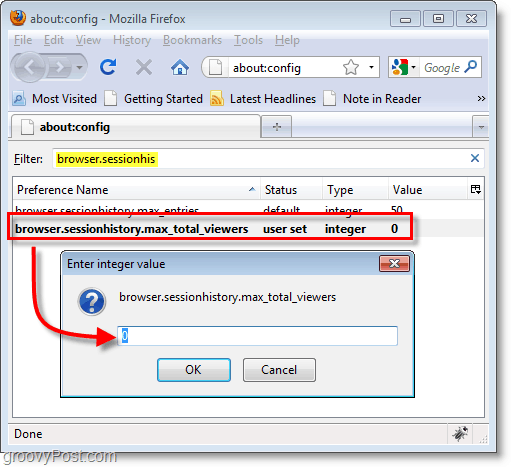
3. Réduisez considérablement la mémoire utilisée pendant que Firefox est minimisé
Explication:
Ce paramètre permet à Windows d'échanger la RAM utilisée par Firefox vers le fichier de page Windows après avoir réduit Firefox à votre barre d'outils. Par défaut, la préférence n'existe pas. Par conséquent, il est désactivé. Nous allons activer cette fonctionnalité pour réduire l'encombrement de la RAM utilisée par Firefox à environ 10 Mo une fois réduit. Remarque – Il s'agit d'un comportement standard pour toutes les applications Windows (permutez la mémoire au fichier d'échange après avoir été minimisé un court instant), ce n'est donc rien de nouveau.
Solution:
Clic-droit n'importe où sur votre Nom de préférence liste et SélectionnerNouveau> booléen. Dans la boîte de dialogue qui apparaît Type dans config.trim_on_minimize et Cliquez surD'accord. Dans la fenêtre de valeur booléenne qui apparaît Sélectionner Vrai et Cliquez surD'accord.
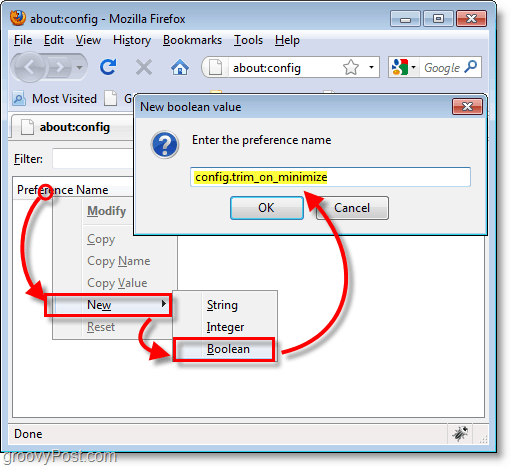
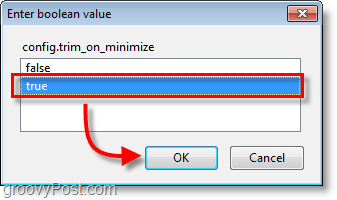
4. Augmentez la vitesse et les performances de chargement des pages Firefox avec Pipelining
Explication:
Le pipelining est un processus qui charge les pages plus rapidement en envoyant plusieurs demandes au site Web auquel vous accédez. Par défaut, cette valeur n'est pas utilisée et est définie sur false. Le pipeline utilise votre bande passante excédentaire, donc si votre connexion Internet n'est pas le plus grand kilométrage (par ligne commutée) peut varier.
Bien que cela devrait fonctionner pour la plupart des sites Web, certains n'autorisent pas les connexions de pipeline, et vous ne pourrez peut-être pas les afficher correctement. Néanmoins, l'augmentation possible des performances vaut bien au moins le coup si vous me demandez! ;)
Solution:
Dans la zone Filtre, Type dans network.http.pipelining puis Double-clic la préférence de le modifier. Changement la valeur de celui-ci à vrai, puis Cliquez surD'accord. Ensuite, en dessous du premier Double-clic la préférence network.http.pipelining.maxrequests et Changement cela représente un certain nombre de connexions simultanées que votre vitesse Internet peut prendre en charge. Si vous avez une connexion Internet rapide telle que Fios ou câble 12 + Mbps 10 est un bon nombre, mais si vous avez une connexion plus lente, 5 devrait être le plus élevé que vous autorisez.
Une mise en garde: la définition d'un nombre de demandes maximal trop élevé peut constituer un abus de la part de certains sites Web et entraîner votre interdiction. Si vous voulez rester prudent, gardez-le sous 5.
Remarque: Si vous utilisez un serveur proxy, vous devrez également modifier la préférencenetwork.http.proxy.pipelininget définissez-le sur true. La plupart des gens n'auront pas à s'en soucier.
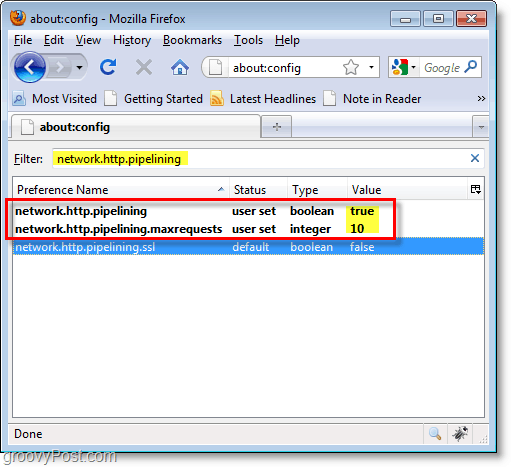
5. Supprimer le délai d'attente de Firefox avant d'afficher une page
Explication:
Par défaut, Firefox attendra 250 millisecondes (0,25 seconde) avant d'afficher une page. Ce réglage ajuste la durée d'attente de Firefox avant d'afficher une page. À l'origine, ce délai a été implémenté en partant du principe que les pages se chargeront plus rapidement si elles ne se chargent pas en temps réel mais attendent plutôt de s'afficher jusqu'à ce que la page entière se charge. Avec une connexion haut débit, le retard ne devient rien de plus qu'un retard inutile.
Solution:
Clic-droit n'importe où sur votre Nom de préférence liste et SélectionnerNouveau> Entier. Dans la boîte de dialogue qui apparaît Type dans nglayout.initialpaint.delay et Cliquez surD'accord. Dans la fenêtre de valeur entière qui apparaît Type 0 et Cliquez surD'accord.
Remarque: En théorie, si vous avez une connexion Internet lente, la modification de la valeur de cette préférence par un nombre plus élevé laisserait plus de temps aux pages pour le préchargement et entraînerait ainsi une amélioration des performances.
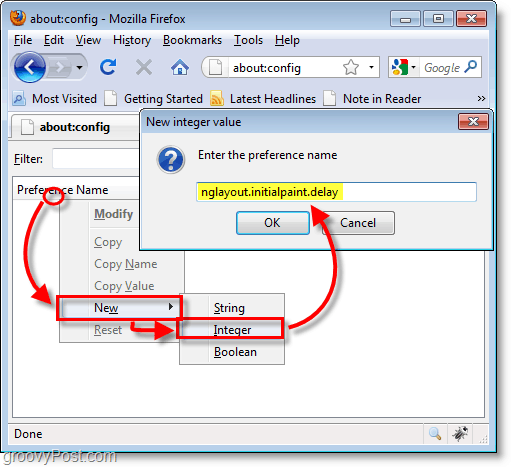
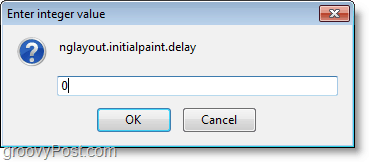
6. RedémarrerFirefox À Appliquer toutes les modifications de configuration. Maintenant, vous devriez avoir une expérience Firefox plus groovy et plus rapide!
Euh oh, J'ai gâché quelque chose et j'ai maintenant une chaîne de préférence supplémentaire. Aidez-moi!
Si vous étiez en train de parcourir le didacticiel et à un moment donné avez accidentellement créé une chaîne supplémentaire cassée, vous n’avez pas de chance.
Simplement Clic-droit la chaîne supplémentaire / entier / booléen et SélectionnerRéinitialiser. alors Fermer et RedémarrerFirefox.
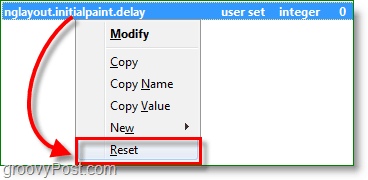
La préférence supplémentaire devrait maintenant avoir disparu, tout est fixé!



